ක්රම 3 කින් iPhone හි සිම් කාඩ්පතක් අගුළු හරින ආකාරය
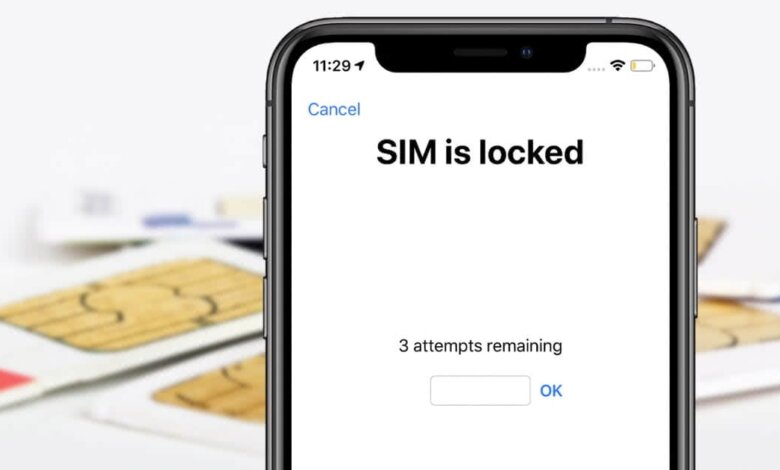
SIM අගුල ඔබගේ සෙලියුලර් දත්ත වෙත ප්රවේශ වීම වැළැක්වීමට උදවු කරයි. එය SIM කාඩ්පත අගුලු දැමීම සඳහා SIM PIN එකක් භාවිතා කරන විශිෂ්ට ආරක්ෂක අංගයකි. ඔබ ඔබගේ iPhone නැවත ආරම්භ කරන සෑම අවස්ථාවකම, SIM කාඩ්පත ඉවත් කරන විට, හෝ සේවා වාහකය මාරු කරන සෑම විටම, ඔබට SIM කාඩ්පත අගුළු හැරීමට PIN අංකය ඇතුළත් කිරීමට අවශ්ය වනු ඇත. එබැවින්, ඔබට ඔබේ SIM PIN එක අමතක වුවහොත් හෝ SIM කාඩ්පත අගුලු දමා ඇති iPhone එකක් මිලට ගන්නේ නම්, ඔබ අනිවාර්යයෙන්ම SIM කාඩ්පතෙන් සහ ඔබේ දුරකථනයෙන්ද අගුලු වැටෙනු ඇත, එය තරමක් උමතු විය හැක.
හොඳ දෙය නම්, අගුලු දැමූ SIM කාඩ්පත අගුළු ඇරීමට ඔබට උපකාර කළ හැකි ක්රම කිහිපයක් තිබේ. එමනිසා, ඔබ එවැනි තත්වයකට මුහුණ දෙන්නේ නම් කලබල නොවන්න. මෙන්න මෙම මාර්ගෝපදේශය තුළ, විවිධ සරල ක්රියා පටිපාටි භාවිතයෙන් iPhone හි SIM කාඩ්පතක් අගුළු හරින ආකාරය අපි ඔබට පෙන්වන්නෙමු. ඒ සඳහා ඔබට විශේෂ උපකරණ අවශ්ය නොවේ. නමුත් පළමුව, iPhone සාමාන්යයෙන් SIM අගුළු දමා ඇතැයි කියන්නේ මන්දැයි බලමු.

1 වෙනි කොටස. අයිෆෝන් සිම් එක අගුළු දමා ඇතැයි කියන්නේ ඇයි?
iPhone සාමාන්යයෙන් පවසන්නේ SIM කාඩ්පත සඳහා SIM PIN එකක් සකසා ඇති විට SIM එක අගුලු දමා ඇති බවයි. ඔබ SIM කාඩ්පත් අගුල සක්රිය කළ විට, ඔබ ඔබේ SIM කාඩ්පත ඉවත් කරන විට හෝ iPhone වාහකයන් වෙනස් කරන බව පෙනෙන සෑම අවස්ථාවකම “SIM කාඩ්පත අගුළු දමා ඇත” යැයි පවසන තිරයක් ඔබට සැම විටම මුණගැසෙනු ඇත. මේ ආකාරයෙන් SIM කාඩ්පත අගුළු දැමීමට PIN එකක් භාවිතා කිරීම ඔබගේ සෙලියුලර් දත්ත ආරක්ෂා කිරීමට උපකාරී වේ.
ඔබට තවමත් SIM PIN එක ක්රියා විරහිත කළ හැක. ඔබ යන්න සැකසුම්, ස්පර්ශ කරන්න සෛලීය විකල්පය, ඉන්පසු තට්ටු කරන්න සිම් පින්. එතැන් සිට, එය අක්රිය කිරීම සඳහා ඔබ සකසා ඇති SIM PIN අංකය ඇතුළත් කරන්න. ඔබ වැරදි PIN අංකය හතර වතාවක් ඇතුළත් කළහොත්, iPhone ඔබෙන් PUK එකක් ඉල්ලා සිටිනු ඇත, එය PIN Unlock Key ලෙසද හැඳින්වේ - ඔබට එය ලබා ගත හැක්කේ ඔබේ සේවා වාහකයා ඇමතීමෙන් පමණි.
සමහර විට, අයිෆෝන් පවසන්නේ ඔබ බොහෝ වාරයක් වැරදි SIM PIN ඇතුළත් කළ නිසා SIM කාඩ්පත අගුළු දමා ඇති බවයි. මෙම අවස්ථාවේදී, SIM කාඩ්පත ස්ථිරවම අගුළු දමනු ඇත. ඔබට SIM කාඩ්පත අගුළු දමා ඇති දෙවන අතේ iPhone එකක් ද මිලදී ගත හැකිය, එබැවින් එය "SIM කාඩ්පත අගුළු දමා ඇත" යන දෙබස ද පෙන්වනු ඇත. ඔබ සිටින තත්වය කුමක් වුවත්, ඔබගේ iPhone හි PUK කේතයක් නොමැතිව SIM කාඩ්පතක් අගුළු හරින ආකාරය මෙන්න.
2 කොටස. iPhone හි ඔබගේ සිම් කාඩ්පත අගුළු හරින ආකාරය
දුරකථන යෙදුම හරහා iPhone SIM කාඩ්පත අගුළු හරින්න
“SIM අගුළු දමා ඇත” යන සංවාදය අතුරුදහන් වී ඇත්නම්, එය නැවත ලබා ගැනීමට ඇති හොඳම සහ සරලම ක්රමය නම් ඔබට ඔබේ SIM කාඩ්පත සහ iPhone අගුළු ඇරීමට හැකි වන පරිදි දුරකථන යෙදුම විවෘත කර ඔබගේ සම්බන්ධතාවකින් ඇමතුමක් ගැනීම හෝ ඕනෑම අංකයක්.
එය ඕනෑම අහඹු සම්බන්ධතාවයක් විය හැකිය. සංවාදය පෙන්වනු ඇත, එමගින් ඔබට SIM PIN එක තැබීමට ඉඩ සලසයි. ඔබට සැබෑ අංකයක් ඇමතීමට අවශ්ය නැත. ඔබට “333” වැනි ව්යාජ අංකයක් අමතා හරිත බොත්තම තට්ටු කරන්න.
iPhone සැකසුම් හරහා SIM කාඩ්පත අගුළු හරින්න
ඔබ iPhone හි PUK කේතයක් නොමැතිව SIM කාඩ්පත අගුළු ඇරීමට වෙනත් ක්රමයක් සොයන්නේ නම්, මෙය එයයි. ඔබගේ SIM PIN අබල කිරීම ඔබගේ SIM කාඩ්පත අගුළු හැරීමට උදවු කළ හැකි එක් පහසු ක්රමයකි. ක්රියාවලිය අතරතුර ඔබේ SIM PIN අංකය ලබා දීමට ඔබෙන් අසනු ඇත, එබැවින් ඔබට එය මතක නම් එය ඇතුළත් කළ යුතුය. එය නිවැරදි SIM PIN එක බව ඔබට විශ්වාස නැතිනම් එය අනුමාන කිරීමට උත්සාහ නොකරන්න. ඔබට ඉදිරියට යාමට අවශ්ය බව ඔබට විශ්වාස නම්, පාරිභෝගික සේවා පිටුවේ හෝ සේවා ලේඛනයේ ඇති පෙරනිමි SIM PIN එක ඇතුළු කරන්න. එතැන් සිට, මෙම පියවර අනුගමනය කිරීමෙන් සැකසීම් හරහා ඔබගේ iPhone මත ඔබගේ SIM කාඩ්පත අගුළු හරින්න.
- ආරම්භය සැකසුම් ඔබගේ අයිෆෝන් මත.
- තට්ටු කරන්න දුරකථන විකල්පය. ඊළඟට, තට්ටු කරන්න "සිම් පින්".
- දැන් SIM PIN එක off කරන්න.
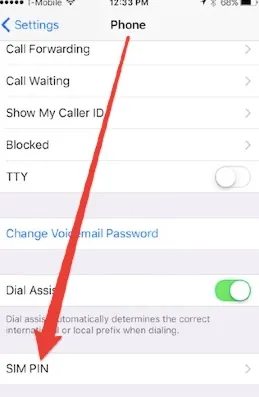
ඉඟිය: ඔබට ඔබගේ iPhone හි පැරණි SIM PIN එක වෙනස් කළ හැක, එවිට ඔබට SIM කාඩ්පත අගුළු හැරීමට නව SIM PIN කේතයක් භාවිතා කළ හැක.
3 වෙනි කොටස. iPhone Unlocker සමඟ අක්රිය iPhone Unlock කරන්න
iPhone Unlocker ඕනෑම තිර අගුලකින් අගුලු දමා ඇති iPhone එකක් අගුළු ඇරීමට ඇදහිය නොහැකි, පහසු මෙවලමකි. එය විවිධ ආකාරයේ තිර අගුලු ඵලදායී ලෙස ඉවත් කිරීමට සමත් වේ. එබැවින්, ඔබ අගුළු ඇරීමට අදහස් කරන්නේ කුමන ආකාරයේ තිර අගුලක් ද යන්න ගැටළුවක් නොවේ, මන්ද මෙම වැඩසටහන මඟින් ඔබගේ සිම්-කාඩ්-අගුළු දැමූ උපාංගයට එක් ක්ලික් කිරීමකින් නැවත ප්රවේශය ලබා ගැනීමට උපකාරී වනු ඇත.
එපමණක් නොව, iCloud සක්රීය කිරීමේ අගුළු තිරයේ සිරවී අවසන් නොවී iPhone මුර කේත ඉවත් කිරීමට මෙවලමට හැකි වේ. හොඳම කොටස නම් එය දත්ත නැතිවීමකින් තොරව ඔබගේ උපාංගය අගුළු හැරීමයි. ඊට අමතරව, iPhone Unlocker හට සියලුම iOS අනුවාද සහ සියලුම iPhone මාදිලි සමඟ වැඩ කළ හැකිය. එබැවින්, එය බාගත කර එය භාවිතා කිරීම සඳහා ඔබේ පරිගණකය මත ස්ථාපනය කරන්න.

4 කොටස. iPhone හි SIM කාඩ්පත් පිළිබඳ නිතර අසන ප්රශ්න
Q1. මට මගේ iPhone හි SIM කාඩ්පත් මාරු කළ හැකිද?
ගොඩක් අය අහනවා iPhone එකේ SIM cards මාරු කරන්න පුලුවන්ද කියලා. හොඳයි, පිළිතුර නිරපේක්ෂ ඔව් යන්නයි. ඔබට iPhone වල SIM කාඩ්පත් හුවමාරු කර ගත හැකිය. මට මගේ iPhone හි SIM කාඩ්පත් මාරු කළ හැකිද?
Q2. මට iPhone වෙතින් SIM අගුල ඉවත් කළ හැකිද?
ඔව්, ඔබට ඇත්තටම ඔබගේ iPhone වෙතින් SIM අගුල ඉවත් කළ හැක. කෙසේ වෙතත්, එය කිරීමට උපදෙස් හෝ ක්රියා පටිපාටිය වාහකයා සහ දුරකථන ආකෘතිය අනුව වෙනස් වේ. පොදුවේ ගත් කල, කෙසේ වෙතත්, ඔබට ඔබේ වාහකයා වෙත ළඟා විය හැකි අතර SIM අගුල ඉවත් කිරීමට ඔවුන්ට ඔබට උපකාර කළ හැකිය.
Q3. මගේ වත්මන් SIM කාඩ්පත නව iPhone වෙත මාරු කරන්නේ කෙසේද?
ඔබගේ නව iPhone වෙත ගොස් සිටුවම් යෙදුම දියත් කරන්න. සෙලියුලර් විකල්පය විවෘත කර පසුව සෙලියුලර් සකසන්න හෝ eSIM එක් කරන්න මත තට්ටු කරන්න. ඊළඟට, Nearby iPhone විකල්පයෙන් මාරු කිරීම තට්ටු කරන්න හෝ දුරකථන අංකයක් තෝරන්න. දැන් ඔබගේ පැරණි iPhone වෙත ගොස් උපදෙස් අනුගමනය කිරීමෙන් මාරුව තහවුරු කරන්න.
නිගමනය
ඔබට iPhone හි අගුළු දැමූ SIM කාඩ්පතක් අගුළු හරින ආකාරය දැන ගැනීමට අවශ්ය නම්, අපි ඉහත බෙදාගෙන ඇති ප්රවේශයන් ඔබට ගවේෂණය කළ හැකිය. ඒවා සියල්ලම ඔබට සිම් කාඩ් අගුල ජය ගැනීමට සහ ඔබගේ iPhone වෙත ප්රවේශ වීමට උපකාර කළ හැකි ශක්ය විසඳුම් වේ.
මෙම තනතුර කෙතරම් ප්රයෝජනවත්ද?
එය ඇගයීමට තරුවක් මත ක්ලික් කරන්න!
සාමාන්ය ශ්රේණිගත / 5. ඡන්ද ගණන් කිරීම:




